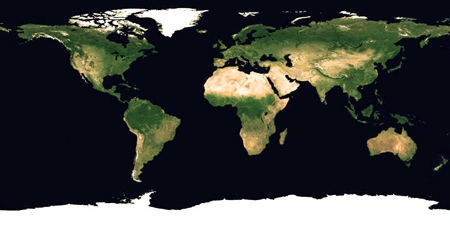Instalando Mplayer en Slackware 12.0
 Ya lo dicen en la web del proyecto de Mplayer:
Ya lo dicen en la web del proyecto de Mplayer:
La forma recomendada de instalar MPlayer es compilando desde el código fuente.
Asi que será lo que tratemos en este mini tutorial, en Slackware instalar “Mplayer + Todos los codecs existentes ” es muy comodo ya que no requiere de dependencias añadidas que no vengan de serie en el sistema operativo.
Para instalar MPlayer, necesitamos lo siguiente:
Fuentes: http://www.mplayerhq.hu/design7/dload-es.html#source
Codecs binarios: http://www.mplayerhq.hu/MPlayer/releases/codecs/ (Archivo all-*)
Skin: (Opcional, a elección) http://www.mplayerhq.hu/design7/dload-es.html#skins
NOTA: Para nuestro ejemplo usaremos dos skins, el cual uno sera el que use por defecto.
Instalar Codecs:
$ tar -xvjf all-20071007.tar.bz2
# mkdir /usr/local/lib/codecs/
# mv all-20071007/* /usr/local/lib/codecs/
# rm -r all-20071007/
NOTA: Los codecs de mplayer son solo para mplayer, no tienen efecto sobre otros reproductores.
Compilar Mplayer
$ tar -xvjf MPlayer-1.0rc2.tar.bz2
$ cd MPlayer-1.0rc2
$ ./configure –-codecsdir=/usr/local/lib/codecs –-prefix=/usr –-enable-gui –-enable-largefiles
$ make
# make install
Instalar el GUI de mplayer (Ejemplo con dos skins):
$ mkdir /usr/share/mplayer/skins/
$ mkdir /usr/share/mplayer/skins/default
$ tar -xvjf Ater-1.2.tar.bz2
$ tar -xvjf productive-1.0.tar.bz2
# mv Ater/* /usr/share/mplayer/skins/default/ && rm -r Ater
# mv productive /usr/share/mplayer/skins/
Al usar el comando gmplayer mostrará el skin “Ater” escogido para que sea el usado por defecto. Luego una vez arrancado “gmplayer” podremos cambiar de skin a “productive” o a cualquier otro que tengamos en el directorio /usr/share/mplayer/skins/
Copiado de http://www.busindre.com con leves modificaciones :)